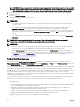Users Guide
• Serveurs 12e génération : après avoir redémarré le serveur, lorsque le logo de la société s’ache, appuyez sur F2. Sur la page des
paramètres iDRAC , dans le volet gauche, cliquez sur Lifecycle Controller, puis sur CSIOR pour que les modications soient
appliquées.
• Serveurs de 13e génération : après avoir redémarré le serveur, lorsque vous y êtes invité, appuyez sur F10 pour accéder au
Lifecycle Controller. Allez à la page Inventaire du matériel en cliquant sur Conguration matérielle → Inventaire du matériel.
Sur la page
Inventaire du matériel, cliquez sur Collecter l’inventaire système au redémarrage.
Achage des paramètres de prol stocké
Pour acher les paramètres des prols de serveur stockés, accédez à la page Prols de serveur. Dans la section Prols stockés,
cliquez sur
Acher dans la colonne Acher le prol du prol de serveur souhaité. La page Acher les paramètres s'ache. Pour
plus d'informations sur les paramètres achés, voir l'Aide en ligne.
Achage du journal de prol
Pour acher le journal de prol, dans la page Prols de serveur, voir la section Journal de prol récent. Cette section répertorie les
10 dernières entrées du journal de prol directement depuis les opérations de conguration du serveur. Chaque entrée du journal
ache la gravité, l'heure et la date de soumission de l'opération de conguration de serveur, ainsi que la description des messages du
journal de réplication. Les entrées du journal sont également disponibles dans le journal RAC. Pour acher les autres entrées
disponibles, cliquez sur Aller au journal de prol. La page Journal de prol s'ache. Pour en savoir plus, voir l'Aide en ligne.
Statut d'achèvement et dépannage
Pour vérier la condition d'achèvement de l'application d'un prol BIOS :
1. Dans le volet de gauche, cliquez sur Présentation du châssis → Présentation du serveur → Congurer → Prols.
2. Dans la page Prols de serveur, notez l'ID de la tâche soumise (JID) dans la section Journal de prol récent.
3. Dans le volet de gauche, cliquez sur Présentation du serveur → Dépannage → Tâches Lifecycle Controller. Recherchez la
même JID (Identication de tâche) dans le tableau
Tâches. Pour plus d'informations sur l'exécution des tâches Lifecycle
Controller à l'aide du contrôleur CMC, voir Opérations des tâches Lifecycle Controller.
4. Cliquez sur le lien Acher le journal pour acher les résultats de Lclogview du Lifecycle Controller de l'iDRAC du serveur
spécique.
Les résultats de n ou d'échec achés sont similaires aux informations du serveur spécique achées dans le journal du
Lifecycle Controller de l'iDRAC.
Prols de déploiement rapide
La fonction de déploiement rapide (Quick Deploy) permet d’attribuer un prol stocké à un logement de serveur. Tout serveur inséré
dans ce logement prenant en charge la réplication de conguration de serveur est conguré à l’aide du prol attribué au logement.
Vous pouvez exécuter l’action de déploiement rapide uniquement si l’option Action lorsque le serveur est inséré qui gure dans la
page Déployer iDRAC a la valeur Prol de serveur ou Déploiement rapide et prol de serveur. La sélection de cette option permet
d’appliquer le prol de serveur aecté lorsqu’un nouveau serveur est inséré dans le châssis. Pour accéder à la page Déployer iDRAC,
sélectionnez Présentation du serveur → Conguration → iDRAC. Les prols pouvant être déployés se trouvent sur la carte SD ou
le partage distant. Pour congurer les prols pour le déploiement rapide, vous devez détenir les privilèges d'Administrateur de
châssis.
REMARQUE :
Attribution de prols de serveur à des logements
La page Prols de serveur vous permet d'attribuer des prols de serveur à des logements. Pour attribuer un prol à des logements
de châssis :
1. Dans la page Prols de serveur , cliquez sur Prols pour QuickDeploy .
Les attributions de prol actuelles s'achent pour les logements dans les cases de sélection contenues dans la colonne
Attribuer un prol.
109